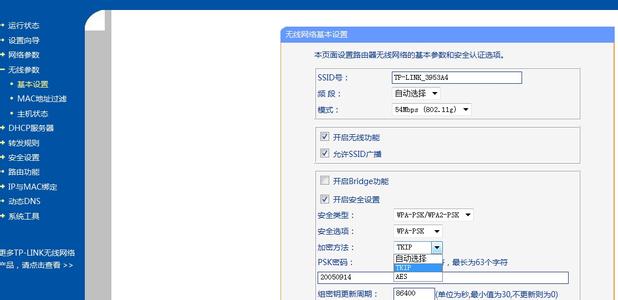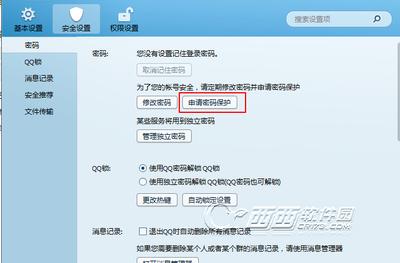TP-Link TL-WR841N路由器配置简单,不过对于没有网络基础的用户来说,完成路由器的安装和重新设置密码,仍然有一定的困难,本文小编主要介绍TP-Link TL-WR841N路由器重新设置密码的方法!
TP-Link TL-WR841N路由器重新设置密码的方法:一、重新设置WiFi密码
1、V8、V9版本的TL-WR841N路由器
(1)、登录到设置界面
在浏览器中输入:192.168.1.1——>“用户名”、“密码”都输入:admin,登录到设置界面
V8、V9版本的TL-WR841N路由器登录界面
(2)、重新设置WiFi密码
点击“无线设置”——>“无线安全设置”——>选择“WPA-PSK/WPA2-PSK”——>设置“PSK密码”——>点击页面下方的“保存”按钮。
V8、V9版本的TL-WR841N路由器重新设置WiFi密码
2、V10、V11版本的TL-WR841N路由器
(1)、登录到设置界面
在浏览器中输入:192.168.1.1——>输入“管理员密码”,登录到设置界面。
V10、V11版本的TL-WR841N路由器登录界面
(2)、重新设置WiFi密码
点击“无线设置”——>“无线安全设置”——>选择“WPA-PSK/WPA2-PSK”——>设置“PSK密码”——>点击页面下方的“保存”按钮。
V10、V11版本的TL-WR841N路由器重新设置WiFi密码
3、V12版本的TL-WR841N路由器
(1)、登录到设置界面
在浏览器中输入:tplogin.cn——>输入“管理员密码”,登录到设置界面。
V12版本的TL-WR841N路由器登录界面
(2)、重新设置WiFi密码
点击“路由设置”——>“无线设置”——>然后设置“无线密码”——>点击“保存”。
V12版本的TL-WR841N路由器重新设置WiFi密码
重要说明:
(1)、TP-Link TL-WR841N路由器目前有V8、V9、V10、V11、V12等多个硬件版本,不同硬件版本的TL-WR841N路由器。重新设置WiFi密码的方法不一样,所以上文分别进行了介绍。
(2)、TP-Link路由器的硬件版本,可以在这台路由器底部标签上查看到,如下图所示,Ver后面的就是硬件版本信息。
在底部标签中查看硬件版本
(3)、V10、V11、V12版本的TL-WR841N路由器,打开设置界面时的“管理员密码”,是第一次设置这台路由器时,用户自己创建的。
如果忘记了,是无法登录到设置界面的。此时的解决办法是,把TL-WR841N路由器恢复出厂设置,然后重新设置一个“管理员密码”,并重新设置TL-WR841N路由器上网、重新设置WiFi名称和WiFi密码。
TP-Link TL-WR841N路由器重新设置密码的方法:二、重新设置登录密码
1、V8、V9版本的TL-WR841N路由器
(1)、登录到设置界面
在浏览器中输入:192.168.1.1——>“用户名”、“密码”都输入:admin,登录到设置界面。
V8、V9版本的TL-WR841N路由器登录界面
(2)、重新设置登录密码
点击“系统工具”——>“修改登录口令”——>然后输入“原用户名”、“原口令”admin——>然后重新设置登录密码,如下图所示。
V8、V9版本的TL-WR841N路由器重新设置登录密码
2、V10、V11版本的TL-WR841N路由器
(1)、登录到设置界面
在浏览器中输入:192.168.1.1——>输入“管理员密码”,登录到设置界面。
V10、V11版本的TL-WR841N路由器登录界面
(2)、重新设置登录密码
点击“系统工具”——>“修改登录口令”——>然后输入“原用户名”、“原口令”admin——>然后重新设置登录密码,如下图所示。
V10、V11版本的TL-WR841N路由器重新设置登录密码
3、V12版本的TL-WR841N路由器
(1)、登录到设置界面
在浏览器中输入:tplogin.cn——>输入“管理员密码”,登录到设置界面。
V12版本的TL-WR841N路由器登录界面
(2)、重新设置登录密码
点击“路由设置”——>“修改管理员密码”——>输入“原登录密码”——>设置“新登录密码”——>点击“保存”,如下图所示。

V12版本的TL-WR841N路由器重新设置登录密码!
 爱华网
爱华网